iPhone 12 является одним из самых популярных смартфонов на рынке. Иногда владельцам может понадобиться перезагрузить устройство, например, при возникновении неполадок или зависании системы. В этой статье мы расскажем вам о нескольких способах перезагрузки iPhone 12.
1. Обычная перезагрузка
Если ваш iPhone 12 работает некорректно или фризится, обычная перезагрузка может помочь решить проблему. Для этого вам необходимо нажать и удерживать кнопку Включения/Выключения на правой боковой стороне устройства, а затем сдвинуть ползунок "Выключить" вправо. После того как iPhone выключится, включите его снова, нажав и удерживая кнопку Включения/Выключения.
2. Жесткая перезагрузка
Если обычная перезагрузка не справляется с проблемой, можно попробовать выполнить жесткую перезагрузку iPhone 12. Для этого нажмите и быстро отпустите кнопку Увеличения громкости, затем нажмите и быстро отпустите кнопку Уменьшения громкости, после чего удерживайте кнопку Включения/Выключения до появления логотипа Apple.
3. Перезагрузка через настройки
Если ваш iPhone 12 не реагирует на нажатия кнопок, можно воспользоваться настройками для перезагрузки. Для этого откройте раздел "Настройки" на вашем устройстве, затем перейдите в раздел "Общие" и выберите "Выключить". Переместите ползунок "Выключить" вправо, затем после выключения устройства включите его снова, удерживая кнопку Включения/Выключения.
Теперь вы знаете несколько способов перезагрузки iPhone 12. Используйте их в случае необходимости, чтобы решить проблемы с работой вашего смартфона.
Способы перезагрузки iPhone 12
Перезагрузка iPhone 12 может потребоваться в случае возникновения различных проблем с устройством, таких как зависание приложений или неотвечающий экран. Вот несколько способов, с помощью которых вы можете перезагрузить свой iPhone 12:
С помощью кнопок: нажмите и удерживайте кнопку "Громкость вниз" и кнопку "Боковая кнопка" одновременно, пока не появится слайдер выключения. После этого переместите слайдер, чтобы выключить iPhone, и затем снова нажмите и удерживайте "Боковую кнопку", пока не появится логотип Apple.
Через настройки: откройте раздел "Настройки" на вашем устройстве, затем прокрутите вниз и нажмите на "Общие". Далее выберите "Выключение" внизу списка и переместите слайдер, чтобы выключить iPhone. После этого снова нажмите и удерживайте "Боковую кнопку", пока не появится логотип Apple.
С помощью программного обеспечения: подключите свой iPhone 12 к компьютеру с помощью кабеля Lightning. Запустите программу iTunes или Finder, выберите ваше устройство и нажмите на кнопку "Восстановить iPhone". При этом будут удалены все данные с устройства, поэтому перед этим необходимо создать резервную копию данных.
Выберите наиболее удобный для вас способ перезагрузки iPhone 12 и исправьте возникшие проблемы с устройством. Если проблемы не исчезнут после перезагрузки, рекомендуется обратиться в сервисный центр Apple для получения квалифицированной помощи.
Первый способ: перезагрузка через настройки
Шаг 1: На главном экране своего iPhone 12 откройте Настройки.
Шаг 2: Прокрутите вниз и найдите в списке раздел Общие.
Шаг 3: В разделе Общие прокрутите вниз и нажмите на пункт Выключить.
Шаг 4: Появится специальный слайдер для выключения устройства. Передвигайте ползунок Выкл слева направо.
Шаг 5: Подтвердите выключение, коснувшись кнопки Выключить на появившемся экране.
Шаг 6: Дождитесь полного выключения iPhone 12.
Шаг 7: Далее, чтобы включить устройство снова, удерживайте боковую кнопку слева на короткое время, пока на экране не появится логотип Apple.
Теперь ваш iPhone 12 перезагружен. Заметьте, что данный способ также позволяет быстро выключить устройство при необходимости.
Второй способ: перезагрузка через кнопки

Если ваш iPhone 12 не реагирует на касание экрана или завис, вы можете попробовать выполнить перезагрузку устройства с помощью кнопок.
- Нажмите и быстро отпустите кнопку увеличения громкости.
- Нажмите и быстро отпустите кнопку уменьшения громкости.
- Затем нажмите и удерживайте кнопку включения/выключения, пока не увидите логотип Apple.
После этого ваш iPhone 12 перезагрузится. Обратите внимание, что выполнение этого процесса может занять некоторое время, поэтому держите кнопку включения/выключения нажатой, пока не увидите логотип Apple.
Что делать, если iPhone 12 не реагирует на перезагрузку
Если ваш iPhone 12 не реагирует на обычную процедуру перезагрузки, попробуйте следующие шаги для устранения проблемы:
- Убедитесь, что устройство полностью заряжено или подключено к источнику питания.
- Проверьте кабель и зарядное устройство на наличие повреждений. Если они повреждены, замените их на новые.
- Попробуйте использовать другой кабель или зарядное устройство, чтобы исключить возможность проблемы с аксессуарами.
- Если ваш iPhone 12 так и не реагирует на попытки перезагрузки, попробуйте выполнить «жёсткую» перезагрузку:
| 1. | Нажмите и быстро отпустите кнопку увеличения громкости. |
| 2. | Нажмите и быстро отпустите кнопку уменьшения громкости. |
| 3. | Затем удерживайте боковую кнопку питания до тех пор, пока на экране не появится логотип Apple. |
| 4. | Отпустите кнопку питания, и ваш iPhone 12 перезагрузится. |
Если после выполнения всех этих шагов ваш iPhone 12 по-прежнему не реагирует на перезагрузку, вам, возможно, потребуется обратиться к официальному сервисному центру Apple для дальнейшей помощи.
Важные моменты при перезагрузке iPhone 12
Перезагрузка iPhone 12 может понадобиться в случае, когда устройство работает медленно или не открывает нужные приложения. Но есть несколько важных моментов, которые следует учитывать при выполнении этой процедуры:
- Перезагрузка iPhone 12 может занять некоторое время, поэтому перед началом убедитесь, что у вас есть достаточно времени для выполнения этой операции.
- Перед перезагрузкой рекомендуется сохранить все важные данные, чтобы избежать их потери. Для этого можно сделать резервную копию устройства через iCloud или iTunes.
- Перед перезагрузкой убедитесь, что у вас достаточно заряда аккумулятора. Если уровень заряда низок, подключите устройство к источнику питания.
- При перезагрузке iPhone 12 следует следовать инструкциям производителя, чтобы избежать повреждения или потери данных. Никогда не отключайте устройство во время перезагрузки.
При соблюдении этих важных моментов вы сможете безопасно и эффективно перезагрузить ваш iPhone 12 и исправить проблемы, с которыми вы столкнулись.